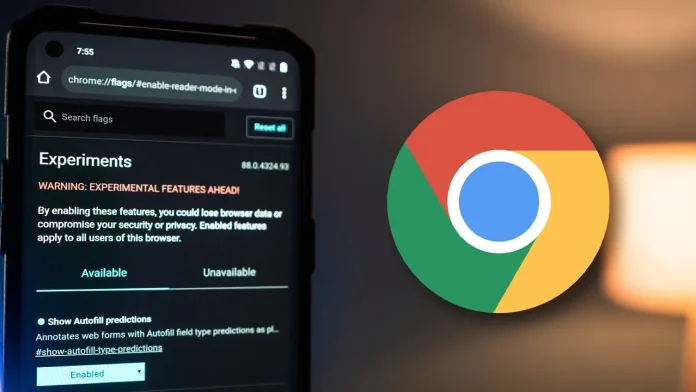Çok basit ve yapılması kolay adımlarla internette arama deneyiminizi üst seviyeye taşıyabilirsiniz. Chrome Android konusunda ufak ayarlar ile daha kullanışlı hale getirilebiliyor.
Chrome Android özellikleri
No 1: Daha akıllı bir tarayıcı düğmesi
Favori Chrome özelliklerimden biri, tarayıcının araç çubuğuna nispeten yakın zamanda eklenen özel bir düğme. Bu özellik etkinleştirildiğinde, tarayıcınızın üst çubuğuna fazladan bir düğme ekliyor. onu özellikle harika kılan şey, düğmenin en çok kullandığınız işlev için kullanılabilmesi. Örneğin bir sayfayı paylaşmak, yeni bir sekme başlatmak veya yeni bir sesli arama başlatmak için kullanabiliyorsunuz.
Ayrıca Chrome’un sizin adınıza karar vermesini ve herhangi bir anda kullanma olasılığınızın en yüksek olduğunu düşündüğü eylemlerden hangisini temel alarak bu düğmeyi dinamik olarak değiştirmesini de tercih edebilirsiniz. Etkinleştirmek için şu adımları uygulayabilirsiniz:
- Öncelikle Chrome Android uygulamanızın adres çubuğuna chrome:flags yazın.
- Daha sonra karşınıza çıkan ekranda arama kutusuna adaptive butonunu yazın.
- Üç satır görmelisiniz: “Üst araç çubuğundaki uyarlanabilir düğme – Çevir düğmesi”, “İpucu araç çubuğundaki uyarlanabilir düğme – Yer imlerine ekle düğmesi” ve “Üst araç çubuğu özelleştirmesindeki uyarlanabilir düğme.”
- Bu satırların her birinin altındaki kutuya dokunun ve ayarını “Devre Dışı” yerine “Etkin” olarak değiştirin.
- Ekranın altındaki mavi Yeniden Başlat düğmesine dokunun.
No. 2: Karanlık mod yükseltmesi
Android’in Karanlık Teması, özellikle akşam saatlerinde veya loş bir ortamda, örneğin şirketinizin iş yerinin derinliklerindeki bir sunucu odasında veya belki de bir ortamda olduğunuzda, sanal dünyanızı gözlerinizi biraz daha yormanın keyifli bir yol. Ancak garip bir şekilde, sistem genelindeki Karanlık Tema geçişini kullanmak aslında web’i etkilemiyor. Çoğu site hala gün gibi parlak görünüyor ve Android’in geri kalanının bu bağlamda sunduğu loş, yumuşak hislerle sert bir tezat oluşturuyor.
- Bir kez daha tarayıcınızın adres çubuğuna chrome:flags yazın.
- Şimdi karşınıza çıkan ekranda arama kutusuna dark yazın.
- “Web İçerikleri için Otomatik Karanlık Modu” yazan satırı görüyor musunuz? Ayarını “Varsayılan” yerine “Etkin” olarak değiştirin.
- Ekranın altındaki muhteşem Yeniden Başlat düğmesine basın.
No. 3: Daha hızlı yakınlaştırma
Android’in, tarayıcı genelinde ve hatta cihazınızın tamamında metin boyutunu artırmak için geniş seçenekleri var. Ancak gerçek şu ki metin boyutu, bir sanal duraktan diğerine her zaman aynı değil. Özellikle web’de, bir sitenin küçük boyutlu metin standardı, başka bir sitenin mükemmel derecede ince kelime boyutu seçenekleriyle birlikte yaşayabilir.
- Tarayıcınızın adres çubuğuna chrome:flags yazarak başlayın (henüz tanıdık gelmedi mi?).
- Daha sonra karşınıza çıkan ekranda arama kutusuna zoom yazın .
- “Erişilebilirlik Sayfası Yakınlaştırma” etiketli satırı bulun ve ayarını “Etkin” olarak değiştirin.
- Ekranın altındaki Yeniden Başlat düğmesine dokunun.
No. 4: Daha iyi yer imleri
- Chrome: tarayıcınızın adres çubuğuna işaretler yazın.
- Açılan ekranda arama kutusuna yer imlerini yazın.
- “Android Görsel Yer İşareti Yöneticisi” etiketli satıra dokunun ve ayarını “Devre Dışı” yerine “Etkin” olarak değiştirin.
- Ekranın altındaki Yeniden Başlat düğmesine dokunun.